Microsoft Edge est un navigateur libre et open source compatible avec les systèmes Linux, Windows, Android et IOS. Il a une vitesse de navigation plus rapide et offre de nombreux outils intégrés qui nous aident à obtenir le meilleur environnement de navigation. Il est plus soucieux de la sécurité des utilisateurs. Microsoft Edge est principalement utilisé par les développeurs, les entreprises et les établissements d'enseignement.
Dans l'article suivant, nous examinerons la méthode d'installation du navigateur Microsoft Edge sur Ubuntu 22.04.
Installation du navigateur Microsoft Edge sur Ubuntu 22.04
Pour l'installation de Microsoft Edge Browser dans Ubuntu 22.04, suivez les instructions ci-dessous.
Étape 1 :Mettre à jour et mettre à niveau les packages
Tout d'abord, nous devons mettre à jour et mettre à niveau les packages Ubuntu. Pour ce faire, ouvrez le terminal en utilisant "CTRL+ALT+T " et exécutez la commande ci-dessous :
$ sudo apt update && sudo apt upgrade 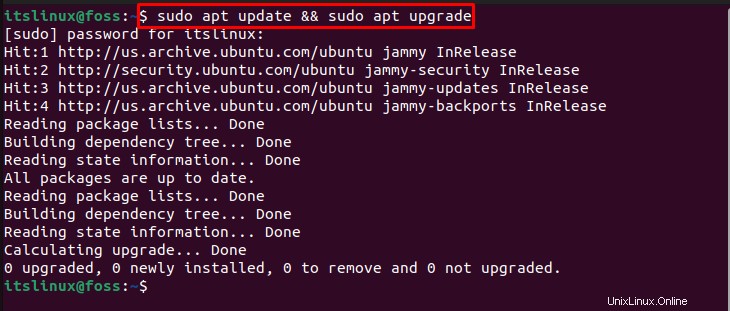
Nous allons maintenant passer à l'étape suivante.
Étape 2 :Installez les packages essentiels
Dans cette étape, nous allons installer les packages requis pour l'installation de Microsoft Edge Browser à l'aide de la commande suivante :
$ sudo apt install software-properties-common apt-transport-https wget ca-certificates gnupg2 ubuntu-keyring -y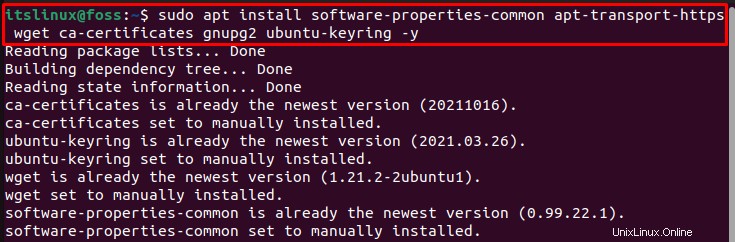
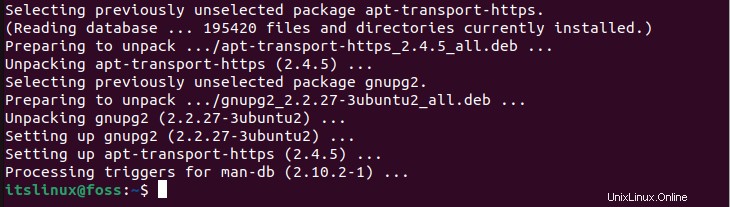
Passez maintenant à l'étape suivante pour importer la clé GPG.
Étape 3 :Importer la clé GPG
Ensuite, nous allons importer le GPG clé qui prend en charge la transmission du fichier ou du référentiel requis par le tiers. Pour ce faire, exécutez la commande ci-dessous :
$ wget -q https://packages.microsoft.com/keys/microsoft.asc -O- | sudo apt-key add -
Étape 4 :Importer le référentiel officiel du navigateur Microsoft Edge
Ensuite, importez le référentiel officiel du navigateur Microsoft Edge en utilisant la commande fournie :
$ sudo add-apt-repository "deb [arch=amd64] https://packages.microsoft.com/repos/edge stable main"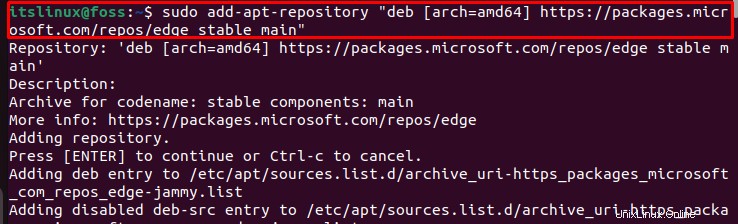
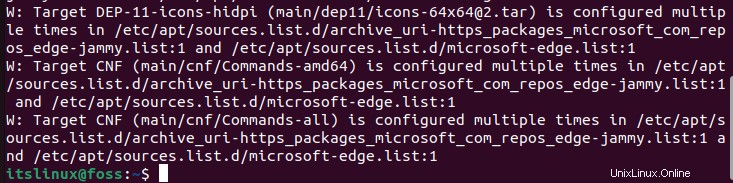
Étape 5 :Mettre à jour les packages d'Ubuntu
Encore une fois, nous devons mettre à jour les packages système avant de passer à l'installation de Microsoft Edge Browser :
$ sudo apt update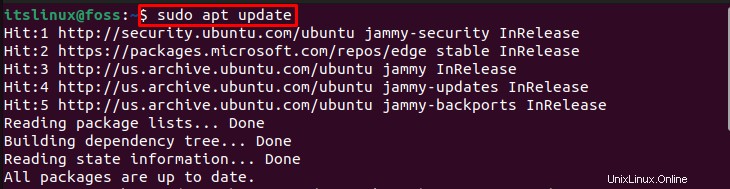
Maintenant, à l'étape suivante, nous allons installer Microsoft Edge.
Étape 6 :Installez Microsoft Edge
Après avoir mis à jour le référentiel d'Ubuntu, nous exécuterons la commande suivante pour "Microsoft Edge Stable ” installation :
$ sudo apt install microsoft-edge-stable -y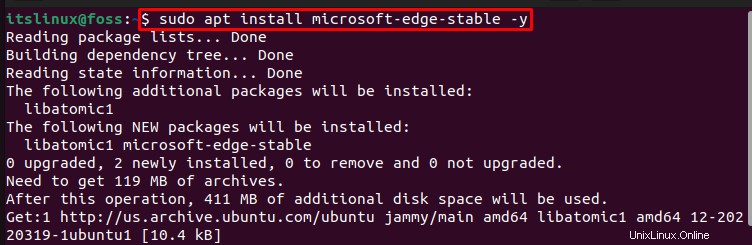
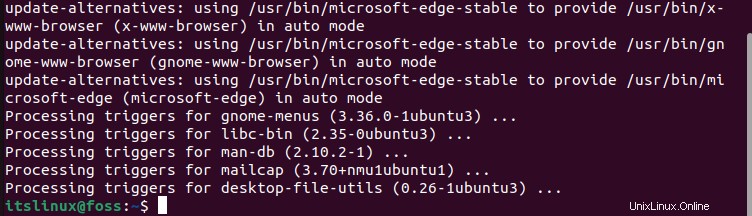
Pour l'installation de Microsoft Edge "BÊTA ”version, exécutez la commande suivante :
$ sudo apt install microsoft-edge-beta -y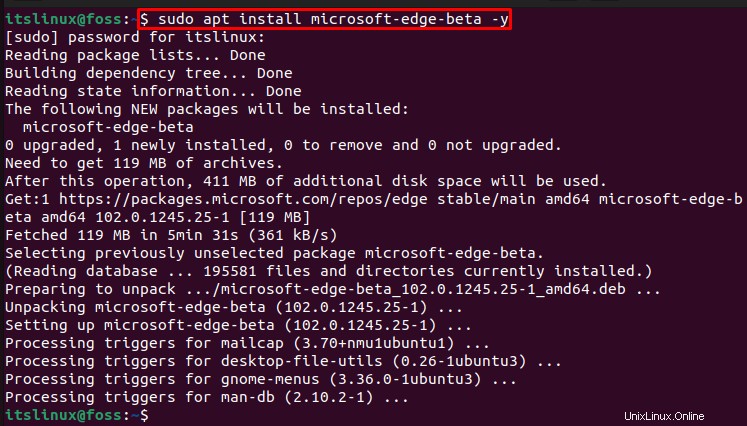
Au cas où vous auriez besoin d'installer le Développeur ou "DEV ” version du Navigateur Microsoft Edge , écrivez la commande suivante dans votre terminal Ubuntu :
$ sudo apt install microsoft-edge-dev -y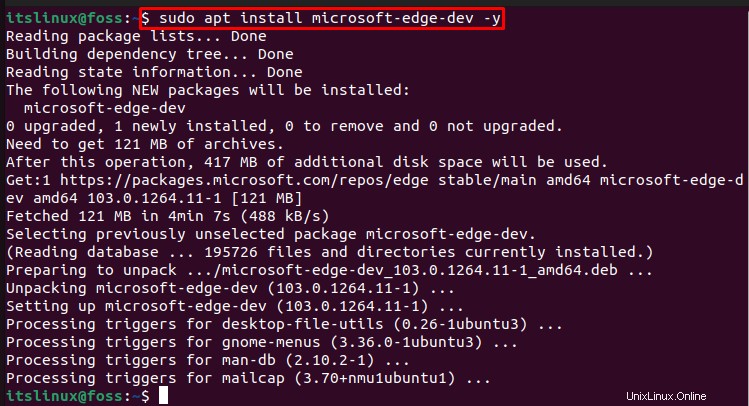
Nous avons expliqué la méthode d'installation du navigateur Microsoft Edge sur Ubuntu 22.04. Maintenant, allons de l'avant et lançons-le sur notre système.
Comment lancer le navigateur Microsoft Edge sur Ubuntu 22.04
Pour lancer Microsoft Browser sur Ubuntu 22.04, suivez la procédure ci-dessous.
Tout d'abord, recherchez "Microsoft Edge » dans la section « Activités " menu. Vous pouvez voir toutes les versions de Microsoft Edge à partir des résultats de recherche. Ensuite, ouvrez la version souhaitée en cliquant dessus :
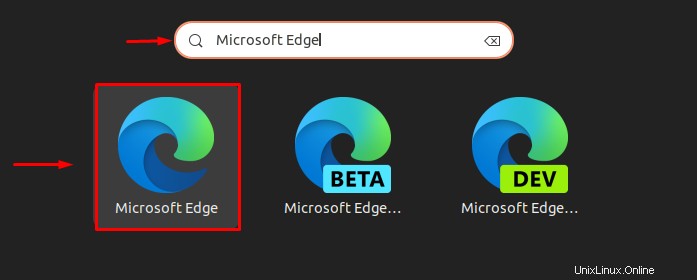
Ce faisant, le message "Bienvenue dans Microsoft Edge » apparaîtra à l'écran. Cliquez sur "Accepter et commencer ” pour configurer le navigateur Microsoft Edge :
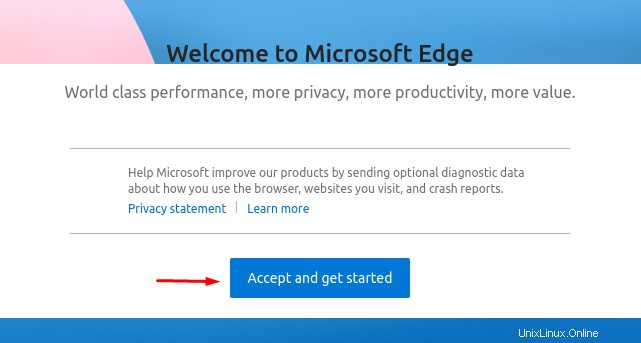
Ensuite, définissez la disposition de vos pages à onglet à partir des options ci-dessous selon vos préférences et continuez :
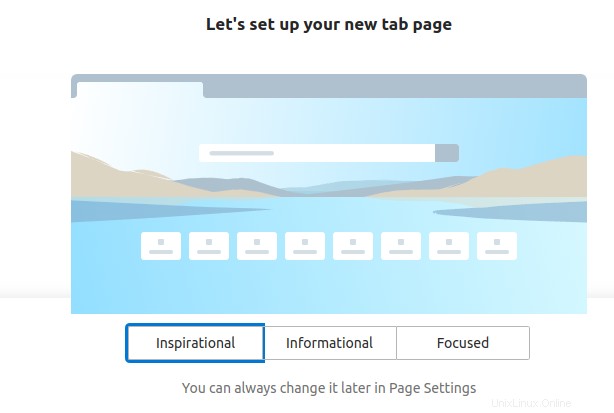
Maintenant, la fenêtre ouverte vous demandera de vous connecter à votre compte. Pour cela, cliquez sur "Se connecter pour synchroniser les données ” bouton :
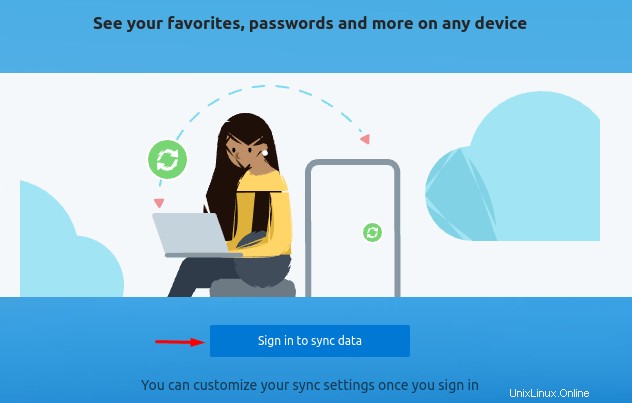
Ensuite, fournissez les informations d'identification requises et cliquez sur "Suivant " ou appuyez simplement sur le bouton "ALT + Flèche gauche ” pour ignorer ce processus et revenir en arrière :
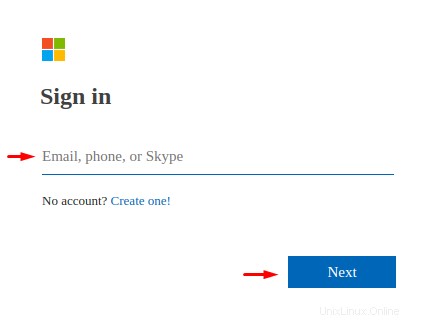
Comme vous pouvez le voir, Microsoft Edge est prêt à être utilisé sur Ubuntu 22.04 :
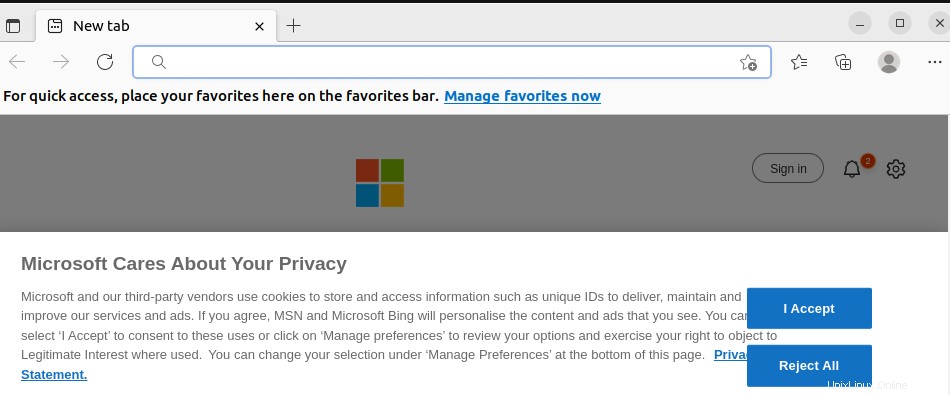
Comment désinstaller le navigateur Microsoft Edge sur Ubuntu 22.04
Pour la désinstallation de versions spécifiques telles que BETA , DEV , ou Stable, utilisez les commandes ci-dessous.
Pour désinstaller le Stable version de Microsoft Edge, utilisez la commande suivante :
$ sudo apt remove microsoft-edge-stable --purge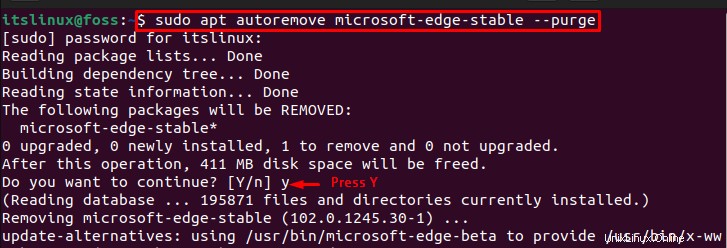
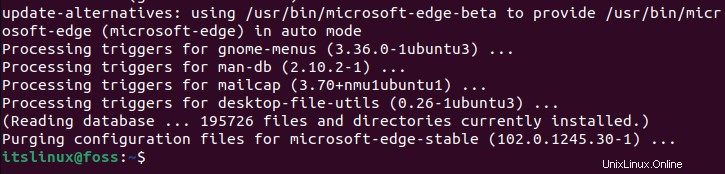
Utilisez la commande ci-dessous pour désinstaller la BETA version de Microsoft Edge :
$ sudo apt remove microsoft-edge-beta --purge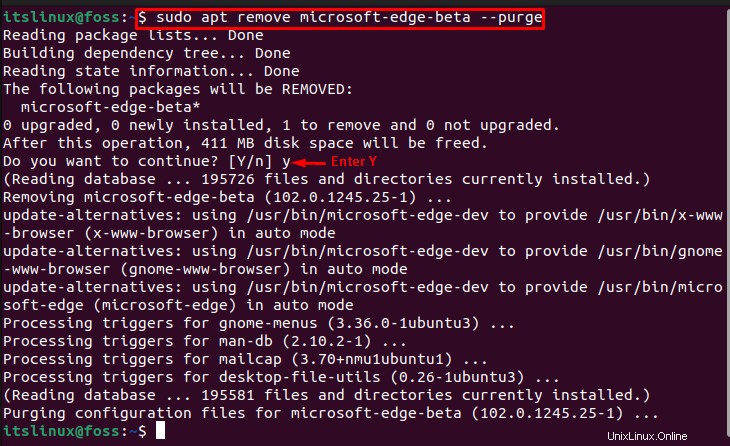
Vous pouvez également désinstaller le navigateur Microsoft Edge DEV version en exécutant la commande donnée :
$ sudo apt remove microsoft-edge-stable-dev --purge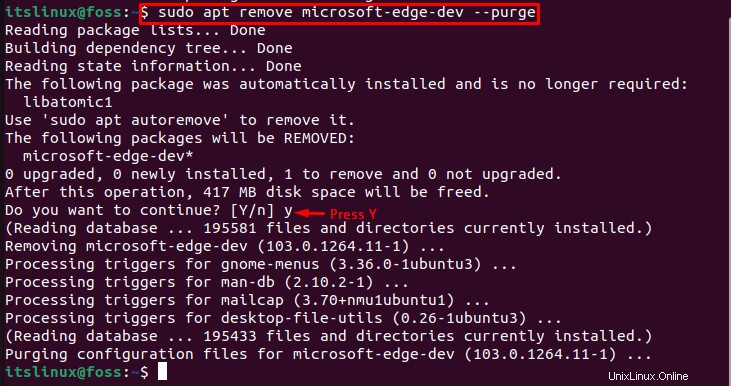
Nous avons couvert toutes les étapes nécessaires à l'installation de Microsoft Edge Browser sur Ubuntu 22.04.
Conclusion
Pour installer le Navigateur Microsoft Edge sur Ubuntu 22.04 , tout d'abord, vous devez installer le requis packages et importer le GPG clé. Après cela, importez le dépôt officiel de Microsoft Edge puis installez Microsoft Edge Browser Stable , BÊTA , ou DEV version, en fonction de vos besoins. Dans cet article, nous avons complètement démontré la procédure d'installation du navigateur Microsoft Edge sur Ubuntu 22.04 .